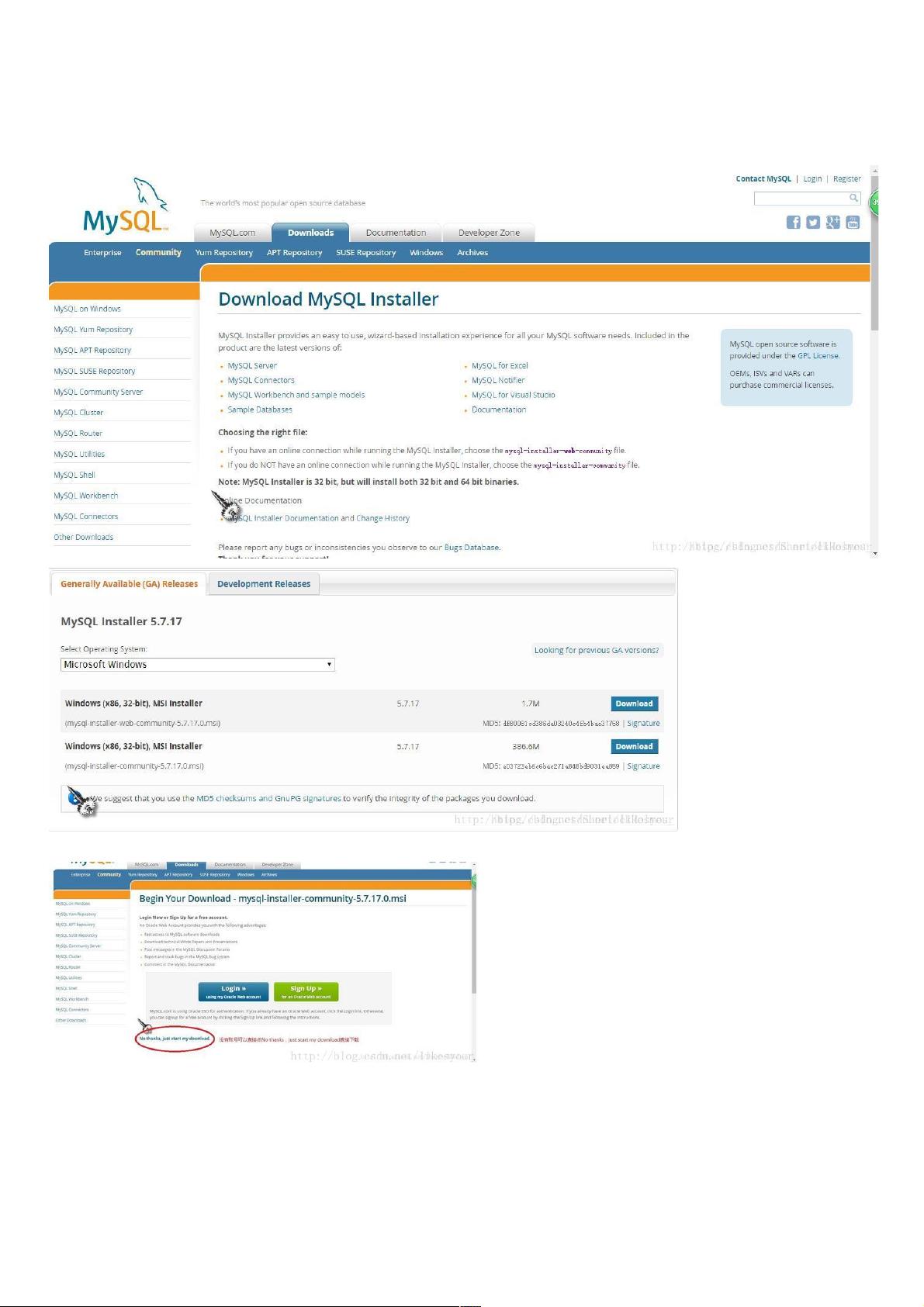Windows 10下MySQL 5.7.17 Workbench 安装与配置教程
32 浏览量
更新于2024-09-01
1
收藏 1.07MB PDF 举报
本文是一篇详尽的MySQL 5.7.17与Workbench安装配置教程,适用于Windows 10专业版用户。首先,从MySQL官网下载安装包,推荐使用Downloads->Community->MySQL on Windows->MySQL Installer,对于有Oracle账号的用户可以选择登录下载,无账号则可注册或直接下载。
安装过程分为以下几个步骤:
1. **下载**:通过官网下载安装程序,确保安装类型适合个人需求。旧版本提供Typical(典型安装)、Complete(完全安装)和Custom(定制安装)选项,而新版本可能有所调整,但作者选择的是默认选项,其他自定义选项可以根据需要选择。
2. **安装**:
- 点击安装协议的复选框,同意后进入下一步。
- 在安装类型选择上,Typical安装仅限于MySQL服务器、命令行客户端和基本工具;Complete则包含更多组件如嵌入式服务器库、文档等。
- Custom安装提供更精细的控制,允许自定义软件包和安装路径。
- 下载并安装所需程序,完成后继续下一步。
- 选择ConfigType为DevelopmentMachine,设置协议、端口,然后进入下一步。
- 设置管理员密码,选择StandardSystemAccount,继续安装。
- 执行安装,最后完成并启动MySQL服务。
3. **验证登录**:通过Workbench进行可视化操作。如果在安装过程中勾选了自动启动Workbench,则在安装完成后即可直接使用。否则,需在开始菜单找到MySQL并手动打开Workbench,输入之前设置的密码进行登录。
4. **Workbench使用**:登录Workbench后,可以在左上角输入密码区域输入密码,开始使用MySQL 5.7.17的图形化界面进行数据库管理和操作。
该教程详细介绍了从下载到配置的全过程,对Windows 10用户在安装MySQL 5.7.17和配置Workbench时提供了实用的指导,有助于快速上手和熟悉这款数据库管理系统。
2020-12-16 上传
2018-05-22 上传
点击了解资源详情
2021-01-19 上传
2020-09-09 上传
2020-09-09 上传
2020-09-09 上传
2020-09-09 上传
weixin_38696458
- 粉丝: 5
- 资源: 919
最新资源
- SSM动力电池数据管理系统源码及数据库详解
- R语言桑基图绘制与SCI图输入文件代码分析
- Linux下Sakagari Hurricane翻译工作:cpktools的使用教程
- prettybench: 让 Go 基准测试结果更易读
- Python官方文档查询库,提升开发效率与时间节约
- 基于Django的Python就业系统毕设源码
- 高并发下的SpringBoot与Nginx+Redis会话共享解决方案
- 构建问答游戏:Node.js与Express.js实战教程
- MATLAB在旅行商问题中的应用与优化方法研究
- OMAPL138 DSP平台UPP接口编程实践
- 杰克逊维尔非营利地基工程的VMS项目介绍
- 宠物猫企业网站模板PHP源码下载
- 52简易计算器源码解析与下载指南
- 探索Node.js v6.2.1 - 事件驱动的高性能Web服务器环境
- 找回WinSCP密码的神器:winscppasswd工具介绍
- xctools:解析Xcode命令行工具输出的Ruby库